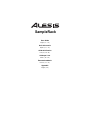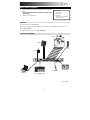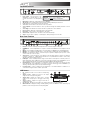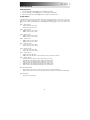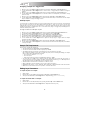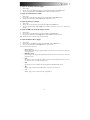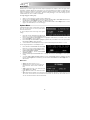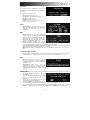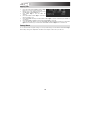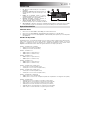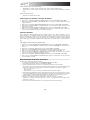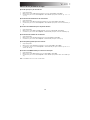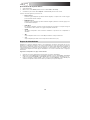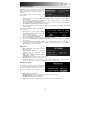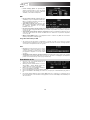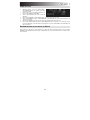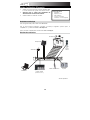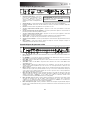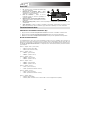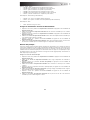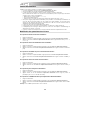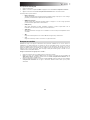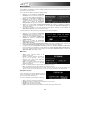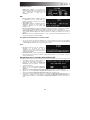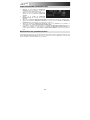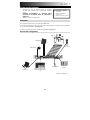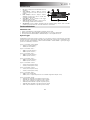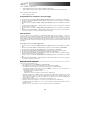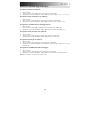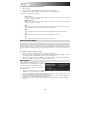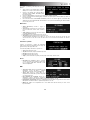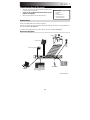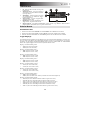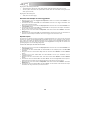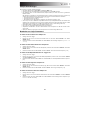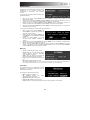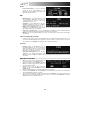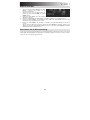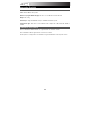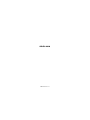Alesis SampleRack Guida utente
- Categoria
- Pianoforti digitali
- Tipo
- Guida utente

SampleRack
User Guide
English ( 3 – 10 )
Guía del usuario
Español ( 11 – 19 )
Guide d’utilisation
Français ( 20 – 28 )
Guida per l'uso
Italiano ( 29 – 36 )
Benutzerhandbuch
Deutsch ( 37 – 45 )
Appendix
English ( 46 )
La pagina si sta caricando...
La pagina si sta caricando...
La pagina si sta caricando...
La pagina si sta caricando...
La pagina si sta caricando...
La pagina si sta caricando...
La pagina si sta caricando...
La pagina si sta caricando...
La pagina si sta caricando...
La pagina si sta caricando...
La pagina si sta caricando...
La pagina si sta caricando...
La pagina si sta caricando...
La pagina si sta caricando...
La pagina si sta caricando...
La pagina si sta caricando...
La pagina si sta caricando...
La pagina si sta caricando...
La pagina si sta caricando...
La pagina si sta caricando...
La pagina si sta caricando...
La pagina si sta caricando...
La pagina si sta caricando...
La pagina si sta caricando...
La pagina si sta caricando...
La pagina si sta caricando...
La pagina si sta caricando...

29
DC IN
9V DC 500mA
SNARE TOM 1 TOM 2 TOM 3 CRASH 1 CRASH 2 RIDE HI-HAT PEDAL PEDAL
Guida rapida (Italiano)
1. Assicurarsi che tutti gli elementi elencati nel paragrafo
“Contenuti della confezione” siano contenuti nella confezione
stessa.
2. LEGGERE ATTENTAMENTE IL LIBRETTO DELLE
ISTRUZIONI DI SICUREZZA PRIMA DI UTILIZZARE IL
PRODOTTO.
3. Studiare lo schema dei collegamenti.
Assistenza
Per la registrazione del prodotto, recarsi alla pagina alesis.com.
Per le ultime informazioni in merito a questo prodotto (requisiti di sistema, informazioni sulla compatibilità,
ecc.) recarsi alla pagina alesis.com/samplerack.
Per ulteriore assistenza sul prodotto, recarsi alla pagina alesis.com/support.
Schema dei collegamenti
* Venduto separatamente
Alimentazione
Pad
grancassa*
Interruttore a
pedale*
Contenuti della confezione
SampleRack
Adattatore di alimentazione
Guida per l'uso
Istruzioni di sicurezza e garanzia
Computer*
Dispositivo MIDI esterno
(tastiera, modulo batteria,
ecc.*)
Altoparlante*
Triggers*
Pedale hi-hat

30
Caratteristiche pannello anteriore
1. Interruttore di alimentazione Power -
Premere questo tasto per accendere il
SampleRack. Tenere questo tasto premuto
per due secondi e rilasciarlo per spegnere il
SampleRack.
2. Volume Main - Regola il livello del volume dell’uscita principale.
3. Slot scheda SD - Inserire una scheda SD standard (non in dotazione) contenente campioni .WAV in questa
slot.
4. LCD - Mostra a display i parametri correnti e altre operazioni.
5. Cursore sinistro - Premere questo tasto per ridurre il valore di un parametro.
6. Cursore su/giù - Premere questi tasti per muoversi verso l'alto e verso il basso lungo i parametri o le opzioni
del menu disponibili.
7. Cursore destro - Premere questo tasto per aumentare il valore di un parametro o per entrare in un sottomenu.
8. Volume cuffie - Regola il livello del volume dell’uscita cuffie.
9. Uscita cuffie - Collegare cuffie da 1/4" a questa uscita.
10. Volume aux In - Regola il livello del dispositivo collegato all'ingresso Aux.
11. Ingresso Aux - Collegare un telefono, un lettore CD o un media player a questo ingresso servendosi di un
cavo stereo da 1/8".
Caratteristiche pannello posteriore
1. Ingresso CC - Collegare l’adattatore di alimentazione in dotazione a questo livello, quindi collegarlo ad una
presa elettrica a parete.
2. Porta USB/MIDI Port - Collegare il SampleRack a un computer per inviare e ricevere dati MIDI o caricare
campioni sulla scheda SD.
3. MIDI In - Servirsi di un cavo MIDI standard a cinque poli per collegare questo ingresso all'uscita MIDI OUT di
un dispositivo MIDI esterno.
4. MIDI Out (uscita MIDI) - Servirsi di un cavo MIDI standard a cinque poli per collegare questa uscita
all’ingresso MIDI di un dispositivo MIDI esterno.
5. Uscita Main - Servirsi di cavi standard da 1/4" per collegare questa uscita a un altoparlante o a un sistema di
amplificazione. (Per ottenere un suono mono, collegare un solo cavo all'uscita di sinistra.)
6. Ingressi Trigger - Collegare i trigger del set batteria agli ingressi adeguati a questo livello. Va notato che pad o
piatti a doppia zona (ad es. una percussione con zone di testata e rullante o un piatto con suoni arco e
campana o choke) richiederanno cavi TRS per attivare entrambe le zone.
7. Ingresso Hi-Hat - Collegare un pedale Hi-Hat a questo livello servendosi di un cavo TS da 1/4" per utilizzare
questo ingresso per controllare la posizione di un Hi-Hat mentre si suona. Selezionare "SWITCH" se si utilizza
un interruttore a pedale standard. Selezionare "VARIABLE" se si utilizza un pedale hi-hat variabile.
Si consiglia
l'uso del pedale Alesis DMHat con il SampleRack.
8. Ingresso pedale grancassa - Collegare un trigger di grancassa o un interruttore a pedale a questo livello
servendosi di un cavo TS da 1/4" per utilizzare questo ingresso come trigger di grancassa durante la
riproduzione. Selezionare "SWITCH" se si utilizza un interruttore a pedale o un trigger a interruttore.
Selezionare "TRIGGER" se si utilizza un pedale sensibile alla velocità o un trigger di grancassa sensibile alla
velocità.
9. Ingresso interruttore a pedale - Collegare un interruttore a pedale standard TS da 1/4" a tasto singolo o un
interruttore a pedale TRS da 1/4" a doppio tasto per controllare le funzioni assegnate nel menu opzioni
interruttore a pedale.
AVVERTENZA: indossare le cuffie o accendere gli
altoparlanti solo DOPO aver acceso il SampleRack.
DC IN
9V DC 500mA
SNARE TOM 1 TOM 2 TOM 3 CRASH 1 CRASH 2 RIDE HI-HAT PEDAL PEDAL
12
3
4
5
6
7
89
10
11
1
3
4 5
7
8
6
9
2
1 2
3
4
5
6
7
8 9
10
10
11
11
1
3
45
7
8
6
9
2

31
Schermo LCD
1. Kit - Mostra a display il nome del kit attualmente in via
di modifica.
2. Sede campione - Mostra a display la sede del
campione assegnato allo strato di velocità in via di
modifica.
3. Nome campione - Mostra a display il campione
attualmente assegnato allo strato di velocità della
sede trigger in via di modifica.
4. Sede trigger - Mostra a display la sede trigger
attualmente in via di modifica.
5. Strato velocità - Mostra a display lo strato di velocità
della sede trigger attualmente in via di modifica.
6. Altri Parametri - Mostra a display i parametri di sintonia, sensibilità, panning, riverbero, livello, nota MIDI,
modalità e gruppo Mute dello strato di velocità attualmente in via di modifica.
Funzionamento base
Selezionare il Kit
1. Premere i tasti Cursore su o Cursore giù per evidenziare il numero di kit.
2. Quindi premere il tasto Cursore sinistro o Cursore destro per scorrere lungo i kit disponibili.
3. Tenere premuti i tasti Cursore sinistro o Cursore destro per scorrere rapidamente tra i kit.
Ingressi trigger:
Il SampleRack presenta 8 ingressi trigger a doppia zona e veri ingressi per hi-hat e pedale grancassa. È possibile
selezionare una zona di ciascun ingresso trigger da modificare battendo tale zona del trigger o evidenziando il punto
del trigger sul display del SampleRack e premendo Cursore sinistro o Cursore destro. I seguenti punti trigger
possono essere modificati per ciascun kit:
Ingresso 1 – Denominato “Snare” (rullante)
• “SNR A” (La testata del rullante)
• “SNR B” (Il bordo del rullante)
Ingresso 2 – Denominato “Tom 1”
• “TOM1 A” (La testata del Tom 1)
• “TOM1 B” (Il bordo del Tom 1)
Ingresso 3 – Denominato “Tom 2”
• “TOM2 A” (La testata del Tom 2)
• “TOM2 B” (Il bordo del Tom 2)
Ingresso 4 – Denominato “Tom 3”
• “TOM3 A” (La testata del Tom 3)
• “TOM3 B” (Il bordo del Tom 3)
Ingresso 5 – Denominato “Crash 1”
• “CR1 A” (Il bordo del piatto Crash 1)
• “CR1 B” (Il choke del piatto Crash 1)
Ingresso 6 – Denominato “Crash 2”
• “CR2 A” (Il bordo del piatto Crash 2)
• “CR2 B” (Il choke del piatto Crash 2)
Ingresso 7 – Denominato “Ride 1”
• “RIDE A” (L'arco del piatto ride)
• “RIDE B” (Choke o campana del piatto ride, a seconda della configurazione del piatto stesso)
Ingresso 8 – Denominato “Hi-Hat”
• “HH A OP” (Arco dell'Hi-Hat con il pedale in posizione aperta)
• “HH A MD” (Arco dell'Hi-Hat con il pedale in posizione centrale)
• “HH A CL” (Arco dell'Hi-Hat con il pedale in posizione chiusa)
• “HH B OP” (Bordo dell'Hi-Hat con il pedale in posizione aperta)
• “HH B MD” (Bordo dell'Hi-Hat con il pedale in posizione centrale)
• “HH B CL” (Bordo dell'Hi-Hat con il pedale in posizione chiusa)
4
4
1
3
5
6
2

32
Ingresso denominato “Pedale Hi-Hat”
• “HH CHK” (Quando l'utente esegue il “Chick” chiudendo il pedale hi-hat)
• “HH SPL” (Quando l'utente esegue lo “Splash” chiudendo e aprendo rapidamente il pedale hi-hat pedal)
Ingresso denominato “Kick” (grancassa)
• “KICK” (Trigger grancassa)
Assegnazione di un campione a una zona trigger:
1. Spostare il cursore sul parametro Trigger location (sede trigger) premendo i tasti Cursore su o Cursore giù.
2. Servirsi dei tasti Cursore Sinistro o Cursore Destro per selezionare la zona di un trigger cui si desidera
assegnare il campione.
3. Spostare il cursore sul parametro Sample location (sede campione) premendo i tasti Cursore su o Cursore
giù.
4. Servirsi dei tasti Cursore sinistro o Cursore destro per selezionare la sede del campione che si desidera
assegnare. (interno o scheda)
5. Spostare il cursore sul parametro Sample Name (nome campione) premendo i tasti Cursore su o Cursore
giù.
6. Servirsi dei tasti Cursore sinistro o Cursore destro per navigare nella memoria interna o sulla scheda SD e
selezionare il campione che si desidera assegnare a questa sede trigger.
Strati di velocità:
Si possono caricare fino a un massimo di 2 campioni (denominati strati) per ingresso trigger. I 2 strati sono
denominati A e B ed è possibile accedervi unicamente se si utilizzano campioni da una scheda SD (Loc: Card). Per
ciascuno di questi strati è possibile assegnare un intervallo di velocità (illustrato come Vel: 000-127), in modo che
ciascun campione venga riprodotto unicamente quando un trigger viene colpito con tale livello di velocità. Se più strati
sono impostati sullo stesso intervallo di velocità su un trigger, saranno riprodotti contemporaneamente quando il pad
viene battuto.
Per assegnare un suono a uno degli strati di un pad:
1. Spostare il cursore sul parametro Sample location (sede campione) premendo i tasti Cursore su o Cursore
giù.
2. Servirsi dei tasti Cursore sinistro o Cursore destro per impostare la sede del campione su LOC:CARD.
3. Spostare il cursore sul parametro Layer (strato) premendo i tasti Cursore su o Cursore giù.
4. Servirsi dei tasti Cursore sinistro o Cursore destro per selezionare lo strato che si desidera configurare.
5. Spostare il cursore sul parametro "Vel:" premendo i tasti Cursore su o Cursore giù.
6. Servirsi dei tasti Cursore sinistro o Cursore destro per regolare l'intervallo di velocità da configurare quando il
campione assegnato a questo strato deve suonare.
7. Spostare il cursore sul parametro Sample Name (nome campione) premendo i tasti Cursore su o Cursore
giù.
8. Servirsi dei tasti Cursore sinistro o Cursore destro per navigare della scheda SD e selezionare il campione
che si desidera assegnare a questo strato.
Requisiti del file campione
Vanno notati i seguenti requisiti per i file:
• I file campione devono essere .WAV mono o stereo da 16 bit.
• Si può utilizzare una scheda SD o una scheda SDHC con una capacità fino a 32 GB.
• Il file .WAV si deve trovare nella directory principale della scheda e non in qualsiasi cartella.
Si consiglia di formattare la scheda SD per un sistema FAT32 (se non lo è ancora) e di nominare i file
campione in base a questo formato. Ciò significa:
• Non utilizzare alcuno dei seguenti caratteri: " * / \ : < > ? |
• Non utilizzare spazi.
• Limitare il nome del file a 8 caratteri (esclusa l'estensione ".WAV" del file).
• È possibile assegnare fino a 48 MB di campioni per kit (la libreria campioni sulla scheda SD può essere più
ampia, naturalmente). Inoltre, va notato che la dimensione del campione verrà arrotondata quando viene
caricato (ad es. un campione da 2.1 MB sulla scheda SD verrà trattato come un campione da 3MB quando
viene assegnato a un pad).
• Il numero massimo di file che possono trovarsi nella directory principale è 512.
• Quando un file .Wav viene selezionato, occorreranno pochi secondi per caricarlo nella memoria.
• Il SampleRack supporta file WAV mono o stereo con una frequenza di campionamento di 48K, 44,1K, 32K,
22,05K, e 11,025K.
• Quando non vi sono schede SD inserite, non è possibile selezionare la sede della scheda.

33
Modifica dei parametri degli strati (layer)
Per regolare il pitch di un campione:
1. Battere un trigger.
2. Spostare il cursore sull'area TUNE premendo i tasti
Cursore su o Cursore giù.
3. Quindi premere il tasto Cursore sinistro o Cursore destro per regolare la sintonia. [-4, -3, -2, -1, 0, 1, 2, 3, 4]
Per regolare il livello di riverbero di un campione:
1. Battere un trigger.
2. Spostare il cursore sull'area REV (riverbero) premendo i tasti
Cursore su o Cursore giù.
3. Quindi premere il tasto Cursore sinistro o Cursore destro per regolare il livello di riverbero. [0-10]
Per regolare la sensibilità del pad o del trigger esterno:
1. Battere un trigger.
2. Spostare il cursore sull'area SENS (sensibilità) premendo i tasti
Cursore su o Cursore giù.
3. Quindi premere il tasto Cursore sinistro o Cursore destro per regolare il livello di sensibilità. [1-8]
Per regolare il livello di volume di un campione:
1. Battere un trigger.
2. Spostare il cursore sull'area LEV (livello) premendo i tasti
Cursore su o Cursore giù.
3. Quindi premere il tasto Cursore sinistro o Cursore destro per regolare il livello. [0-10]
Per regolare il panning di un campione:
1. Battere un trigger.
2. Spostare il cursore sull'area PAN premendo i tasti
Cursore su o Cursore giù.
3. Quindi premere il tasto Cursore sinistro o Cursore destro per regolare la posizione pan [L4, L3, L2, L1, CTR,
R1, R2, R3, R4]
Per regolare la nota MIDI inviata dalla sede trigger:
1. Battere un trigger.
2. Spostare il cursore sull'area MIDI premendo i tasti
Cursore su o Cursore giù.
3. Quindi premere il tasto Cursore sinistro o Cursore destro per regolare il numero di nota MIDI. [00-127]
Nota bene: la nota MIDI non ha alcun effetto sul suono interno.

34
Per regolare la modalità del trigger esterno:
1. Battere un trigger.
2. Spostare il cursore sull'area MODE premendo i tasti
Cursore su o Cursore giù.
3. Quindi premere i tasti Cursore sinistro o Cursore destro per selezionare la modalità.
Scegliere tra le seguenti opzioni di modalità:
• POLY (polifonica)
Ciascun nuovo colpo di trigger riprodurrà il campione assegnato e sovrapporrà il suono dal battito
precedente della stessa sede trigger.
• MONO (monofonica)
Ciascun nuovo colpo di trigger riprodurrà il campione assegnato e interromperà il suono dal battito
precedente della stessa sede trigger.
• LOOP
Dopo aver battuto un trigger, il campione continuerà ad essere riprodotto dall'inizio, dopo aver raggiunto la
fine del campione. Per interrompere il loop, battere nuovamente il trigger.
• STOP
Dopo aver battuto il trigger, tutti i campioni attualmente riprodotti dal SampleRack saranno silenziati.
• TMP
Battere il trigger più volte nella modalità TMP per impostare il tempo del metronomo.
• CLK
Battere il trigger per avviare o fermare la riproduzione metronomo (clic).
Gruppi silenziati (Mute)
Solitamente, quando si batte un trigger quando un altro campione viene riprodotto, i campioni dei due trigger vengono
riprodotti sovrapposti. Con la funzione di silenziamento gruppo è possibile interrompere la riproduzione del campione
di un trigger quando si batte un altro trigger. Ad esempio, è possibile simulare un hi-hat impostando un suono di hi-
hat aperto su un trigger e un suono di hi-hat chiuso su un altro trigger. Quindi, dopo aver impostato entrambi i trigger
sullo stesso gruppo di silenziamento, questi suoni si silenzieranno a vicenda, in modo simile a ciò che fa un vero hi-
hat.
Per assegnare un trigger a un gruppo silenziato:
1. Battere uno dei trigger che si desidera assegnare a un gruppo silenziato (Mute).
2. Muovere il cursore sull'area MGRP (Mute Group) premendo i tasti Cursore su o Cursore giù e servirsi dei
tasti Cursore sinistro o Cursore destro per selezionare un gruppo Mute. [1-16]
3. Battere un altro trigger, navigare fino all'MGRP e servirsi dei tasti Cursore sinistro o Cursore destro per
impostare questo trigger sullo stesso numero impostato per il primo trigger.
Menu Opzioni
Il menu Opzioni del SampleRack contiene impostazioni
globali che influiscono sul funzionamento complessivo,
nonché su informazioni e sistemi relativi al sistema.
Per entrare nel menu Opzioni e modificare le
impostazioni globali:
1. Tenere premuti i tasti Cursore su e Cursore
sinistro per 2 secondi per entrare nel menu Options.
2. Premere i tasti Cursore su e Cursore giù per evidenziare il sottomenu cui si desidera accedere, quindi
premere il tasto Cursore destro per accedere al sottomenu stesso.
3. Premere i tasti Cursore su e Cursore giù per evidenziare il parametro che si desidera inserire, quindi premere
Cursore sinistro e Cursore destro per modificare il parametro.
4. Per uscire da un sottomenu o dal menu opzioni principali, tenere premuti
Cursore su e Cursore sinistro per 2
secondi.

35
Per salvare i parametri globali impostati nel menu
Opzioni:
1. Tenere premuti i tasti Cursore giù e Cursore
destro per 2 secondi per entrare nel menu Save.
2. Premere i tasti Cursore su e Cursore giù per
evidenziare SAVE GLOBAL SETTINGS (salva
impostazioni globali).
3. Premere il Cursore destro per entrare nel sottomenu SAVE GLOBAL SETTINGS.
4. Premere i tasti Cursore su e Cursore giù per evidenziare "SÌ", quindi premere Cursore destro per salvare le
impostazioni globali.
5. Per uscire dal sottomenu SAVE GLOBAL SETTINGS, premere il tasto Cursore giù fino a evidenziare Exit,
quindi premere il tasto Cursore destro. Alternativamente, tenere premuti i tasti Cursore giù e Cursore destro
per uscire da questo menu.
Metronomo
• Switch (Interruttore): Accende e spegne il
metronome.
• Sound (suono): Seleziona il suono del metronomo
tra Voice, Metronome, Claves, Sticks, Cowbell e
Beep.
• Tempo (tempo): regola il tempo del metronomo da
30 a 280 BPM (battiti al minuto).
• Level (livello): regola il volume del metronomo da 0-10.
• Time (tempo): Regola la divisione metrica per il metronomo.
Le divisioni metriche disponibili tra cui scegliere sono 1/2, 1/4, 1/8, 1/16, 2/2, 2/4, 2/8, 2/16, 3/2, 3/4, 3/8, 3/16,
4/2, 4/4, 4/8, 4/16, 5/2, 5/4, 5/8, 5/16, 6/2, 6/4, 6/8, 6/16, 7/2, 7/4, 7/8, 7/16, 8/2, 8/4, 8/8, 8/16, 9/2, 9/4, 9/8 e
9/16.
Interruttore a pedale
L'ingresso per interruttore a pedale del SampleRack
supporta sia gli interruttori standard TS da 1/4" singoli, sia
gli interruttori a pedale doppi TRS da 1/4".
Le funzioni disponibili per l'interruttore a pedale sono:
• Click: Avvia/ferma il metronomo
• Stop All: Silenzia tutti i campioni attualmente riprodotti
• Next Kit: Seleziona il kit successivo.
• Prev Kit: Seleziona il kit precedente.
• Tempo: premere l'interruttore a pedale più volte per impostare il tempo del metronomo.
Hi-hat
• Impostazioni di posizione: Questo sottomenu
consente di regolare gli intervalli del pedale hi-hat
per le sedi trigger "HAT OPE", "HAT MID" e "HAT
CLO" del SampleRack.
MIDI
• Canale di ricezione: imposta il canale MIDI su cui il
SampleRack riceverà dati MIDI. I parametri
disponibili sono All (tutti) o singoli canali MIDI 1-16.
• Canale Send: imposta il canale MIDI cui il
SampleRack invierà dati MIDI. I parametri disponibili
sono singoli canali 1-16.
• Ricevi modifiche di programma: imposta se il
SampleRack reagirà a messaggi di modifica di
programma ricevuti sul canale di ricezione MIDI. I parametri disponibili sono Sì e No.
• Invia modifiche di programma: imposta se il SampleRack invierà modifiche di programma sul canale di invio
MIDI quando un kit viene modificato. I parametri disponibili sono Sì e No.
• MIDI Clock: stabilisce se il SampleRack invia o riceve MIDI Clock. Questa funzione può anche essere
impostata su OFF.

36
Possibilità di caricare campioni/kit tramite USB
• Dopo aver selezionato questa funzione, il SampleRack si collega al proprio Mac o PC tramite il collegamento
USB per una facile gestione della scheda SD. Per uscire da questa modalità, tenere premuti il Cursore sinistro
e il Cursore su del SampleRack per due secondi.
Altra
• Curva pad: Seleziona la sensibilità della curva di
velocità (1-8) da utilizzarsi a livello di tutti i trigger. È
possibile ottenere un'anteprima della curva Pad
battendo un trigger cambiando tale impostazione.
• Tempo di spegnimento automatico: stabilisce quanto a lungo il SampleRack rimarrà acceso in caso di
inattività. Selezionare tra 30 minuti, 60 minuti oppure Off (il SampleRack rimarrà acceso fino a quando non lo si
spegne manualmente).
Salvataggio dei Kit
1. Selezionare il kit sulla schermata principale che è
stato modificato e che si desidera salvare.
2. Tenere premuti contemporaneamente i tasti Cursore
giù e Cursore destro per 2 secondi per entrare nel
menu Save.
3. Spostare il cursore sull'opzione SAVE KIT premendo i
tasti
Cursore su o Cursore giù.
4. Premere il Cursore destro per entrare nel sottomenu SAVE KIT.
5. Premere Cursore su o Cursore giù per evidenziare "Sì", quindi premere Cursore destro per salvare il set.
6. Per uscire dal sottomenu SAVE KIT, premere il Cursore giù fino a evidenziare Exit, quindi premere il tasto
Cursore destro. Alternativamente, tenere premuti i tasti Cursore giù e Cursore destro per uscire da questo
menu.
Come copiare un kit
1. Tenere premuti i tasti Cursore giù e Cursore destro
per 2 secondi per entrare nel menu Save.
2. Spostare il cursore sull'opzione COPY KIT premendo
i tasti
Cursore su o Cursore giù.
3. Premere il Cursore destro per entrare nel sottomenu
COPY KIT.
4. Premere Cursore sinistro o Cursore destro per
selezionare il kit che si desidera copiare.
5. Premere Cursore giù quindi premere Cursore sinistro o Cursore destro per selezionare il punto in cui si
desidera copiare il kit.
6. Premere Cursore giù per evidenziare Conferma, quindi Cursore destro per copiare il kit.
7. Per uscire dal sottomenu COPY KIT, premere il Cursore giù fino a evidenziare Exit, quindi premere il tasto
Cursore destro. Alternativamente, tenere premuti i tasti Cursore giù e Cursore destro per uscire da questo
menu.
Reset valori di fabbrica
Per riportare i set interni e le impostazioni globali ai valori predefiniti di fabbrica, tenere premuti i tasti Cursore
sinistro e Cursore destro durante l'accensione del Sample Pad Pro. Ciò non influirà sui campioni o i kit memorizzati
sulla scheda SD.
La pagina si sta caricando...
La pagina si sta caricando...
La pagina si sta caricando...
La pagina si sta caricando...
La pagina si sta caricando...
La pagina si sta caricando...
La pagina si sta caricando...
La pagina si sta caricando...
La pagina si sta caricando...
La pagina si sta caricando...
La pagina si sta caricando...
La pagina si sta caricando...
-
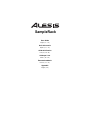 1
1
-
 2
2
-
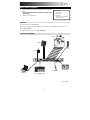 3
3
-
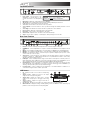 4
4
-
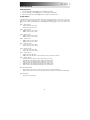 5
5
-
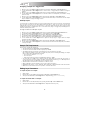 6
6
-
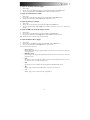 7
7
-
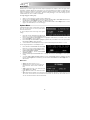 8
8
-
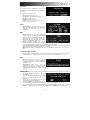 9
9
-
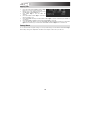 10
10
-
 11
11
-
 12
12
-
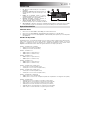 13
13
-
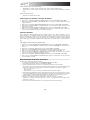 14
14
-
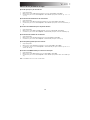 15
15
-
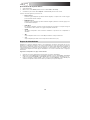 16
16
-
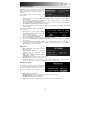 17
17
-
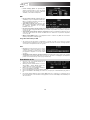 18
18
-
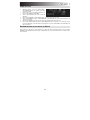 19
19
-
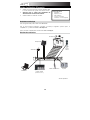 20
20
-
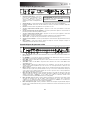 21
21
-
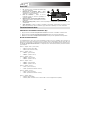 22
22
-
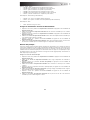 23
23
-
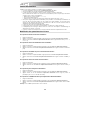 24
24
-
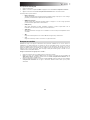 25
25
-
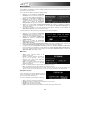 26
26
-
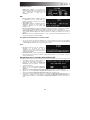 27
27
-
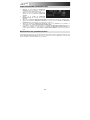 28
28
-
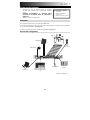 29
29
-
 30
30
-
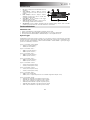 31
31
-
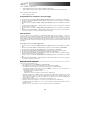 32
32
-
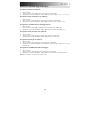 33
33
-
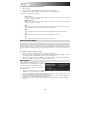 34
34
-
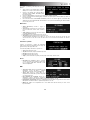 35
35
-
 36
36
-
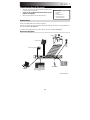 37
37
-
 38
38
-
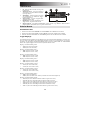 39
39
-
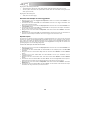 40
40
-
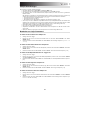 41
41
-
 42
42
-
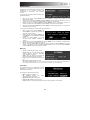 43
43
-
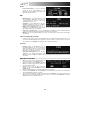 44
44
-
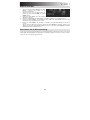 45
45
-
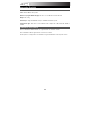 46
46
-
 47
47
-
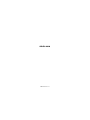 48
48
Alesis SampleRack Guida utente
- Categoria
- Pianoforti digitali
- Tipo
- Guida utente
in altre lingue
- English: Alesis SampleRack User guide
- français: Alesis SampleRack Mode d'emploi
- español: Alesis SampleRack Guía del usuario
- Deutsch: Alesis SampleRack Benutzerhandbuch
Documenti correlati
-
Alesis SamplePad Pro Manuale utente
-
Alesis SamplePad Pro Manuale utente
-
Alesis Crimson II Mesh Kit Istruzioni per l'uso
-
Alesis Samplepad 4 Manuale del proprietario
-
Alesis SamplePad Manuale utente
-
Alesis Strike Kit Assembly Guide
-
Alesis DM10 MKII Pro Assembly Manual
-
Alesis DM10 MKII Studio Kit Assembly Guide
-
Alesis DM10 MKII Pro Istruzioni per l'uso
-
Alesis STRIKE AMP12 Manuale utente